
O Google Chrome é um navegador que possui uma grande seleção de extensões disponíveis. Muitas dessas extensões tornam nossa vida um pouco mais fácil, permitindo um uso muito mais confortável do navegador. Uma ação que fazemos regularmente quando lemos em uma página da web é rolar (slide). Embora haja momentos em que nos esquecemos de onde ficamos. Nesta situação, existe uma extensão chamada Scrroll In.
Possivelmente, alguns de vocês Scrroll In pode soar como algo. Esta extensão está ganhando popularidade entre os usuários do Google Chrome. Graças a ela nós nunca iremos esquecer onde estivemos Em um site. Dessa forma, podemos continuar lendo onde estávamos.
Scrroll In: O que é e como funciona
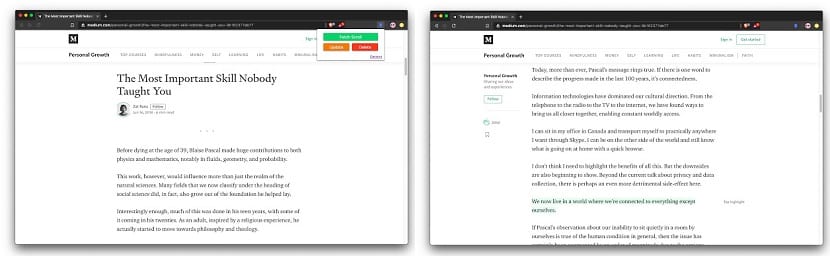
Scrroll In é uma extensão compatível com o Google Chrome. Sua principal função é salve o ponto exato em uma página da web onde estivemos ou quão longe chegamos com a rolagem. Desta forma, quando quisermos retornar a este site, seremos levados a este mesmo ponto e poderemos continuar lendo normalmente neste site.
Uma das grandes vantagens desta extensão é que até funcionará embora tenhamos fechado aquela página da web. Se você fechou um site, mas depois de um tempo entrar nele novamente, o Scrroll In nos levará ao ponto em que paramos naquele momento. Assim, podemos continuar lendo normalmente. Esse recurso é algo que torna a extensão especialmente confortável para os usuários.
Embora sim isso tem a limitação de que não podemos fechar o Google Chrome. Se fecharmos o navegador em algum momento, perderemos o progresso que fizemos e o ponto em que permanecemos naquele site não será mais salvo. É um aspecto a ter em conta quando vamos utilizá-lo no nosso caso. Mas por outro lado não apresenta problemas de uso em geral.
Como ter esta extensão
Se você deseja que o Scrroll In em seu navegador, as etapas são simples. Como acontece com todas as extensões que encontramos para o Google Chrome, Podemos baixá-lo da loja de extensões no navegador do Google. Só temos que procurar na dita loja. Mas se você quiser o caminho mais rápido, você pode inserir este link para acessá-lo diretamente.
Como costuma acontecer, baixar esta extensão no navegador é grátis. Então você só precisa clicar no botão azul para adicionar ao Google Chrome e em questão de poucos segundos você terá o Scrroll In funcionando normalmente no navegador. Você verá que na parte superior direita o ícone dele aparece.
É uma bandeira cinza, o que indica, portanto, que a extensão já está funcionando no navegador. Assim, quando tivermos concluído o processo de instalação, podemos começar a usá-lo normalmente no Google Chrome em todas as páginas da web que iremos visitar.
Como usar o Scrroll In no Google Chrome
Uma vez instalada e quando vemos o ícone da extensão, já podemos usá-la no navegador a qualquer momento. O funcionamento dele não apresenta muitas complicações. Quando você está navegando ou lendo em uma página onde há muito texto, mas você fica em um determinado ponto e quer ler o resto depois, então você tem que clicar no ícone Scrroll In localizado no canto superior direito da tela.
Isso nos permitirá salvar este ponto em que estivemos quando lemos nesta página da web. Podemos então fechar o referido site, se, por exemplo, vamos sair ou não queremos usá-lo neste momento. No momento em que vamos voltar ao referido site, podemos voltar a este ponto em que nos hospedamos.
Quando você entra no site em questão, você verá que o ícone Scrroll In está em vermelho, o que significa que salvamos um ponto em que permanecemos nesta página da web. Portanto, se clicarmos no ícone da extensão, teremos várias opções. Um deles é o Fetch Scroll, que é o que nos interessa. Pois ao clicar nele, nos leva ao ponto exato em que estivemos nesta página. Assim, seremos capazes de retomar a leitura normalmente em todos os momentos.
Se a certa altura terminarmos de ler neste site, podemos remover o referido marcador que criamos com a extensão. Ao clicar mais uma vez no ícone Scrroll In, podemos ver que há uma opção Delete. Podemos usá-lo quando não quisermos mais salvar esse ponto.